
Деякі просунуті деинсталлятори для Windows з функцією зачистки залишків встановлюваних програм на борту в числі своїх можливостей передбачають ще й відстеження цих залишків з моменту установки програм. Деинсталлятори зачистку залишків проводять шляхом сканування операційної системи на предмет пошуку папок, файлів, ключів реєстру видаляються програм. Знайдені залишки (все або лише зазначені користувачем) згодом видаляються з метою недопущення захаращення важливих секторів Windows - диска C: \ і системного реєстру. Зазвичай деинсталлятори свою роботу проводять коректно, але ймовірність їх некоректного спрацьовування завжди буде існувати. І якщо не завжди в глобальному розумінні цього значення, то як мінімум до тих пір, поки софт не стане досконалим. Функцію відстеження даних встановлюються програм важко назвати технологією на шляху до досконалості софта, але вона покликана збільшити ефективність виявлення даних видаляється з Windows ПО і, відповідно, знизити відсоток некоректного спрацьовування дєїнсталлятора при зачистці. Про функції відстеження даних встановлюються програм будемо говорити докладніше нижче. Також розглянемо реалізацію цієї функції в популярних програмах-дєїнсталлятора.
1. Відстеження даних встановлюються програм
На противагу кільком переваг відстеження даних встановлюються програм має лише одну умовність - цю функцію дєїнсталлятора необхідно задіяти попередньо при установці програм. Для програм, при інсталяції яких ця функція була задіяна, максимально коректна зачистка залишків, відповідно, буде недоступна.
Як працює відстеження даних встановлюються програм? При активації цієї функції перед установкою нової програми деинсталлятор створює знімок файлової системи і реєстру Windows. Цей процес повторюється по завершенні установки програми. Два знімка - до і після установки програми - порівнюються, а їх зміни зберігаються до запитання. Функція відстеження даних, задіяна під час встановлення тієї чи іншої програми, дозволяє найбільш точно визначити, які папки, файли і ключі реєстру створює ця програма для своєї роботи, щоб згодом у процесі деінсталяції провести максимально повне очищення системи.
Зміни в знімках деинсталлятори надають на огляд користувачеві. Зазвичай папки, файли і записи в системному реєстрі, створювані при установці програми, відображаються в деревоподібної структурі. Відображення змін в знімках може стати в нагоді для вирішення проблем, іноді виникають після установки в систему сторонніх програм, а також для відстежування місцеположення їх даних (наприклад, кеша), якщо практикується часткове перенесення робочого софта на відмінні від системного розділу носії (типу RAM-диска).
Відстеження даних встановлюються програм в числі можливостей дєїнсталлятора буде вельми до речі, якщо згодом пошкодиться uninstall-файл програми. Ця функція дозволить видалити програму з пошкодженим файлом-дєїнсталлятором найбільш коректно.
Подивимося, як функція відстеження даних встановлюються програм реалізована в популярних дєїнсталлятора Uninstall Tool і Soft Organizer.
2. Відстеження програм з дєїнсталлятором Uninstall Tool
Посилання для скачування: https://www.crystalidea.com/ru/uninstall-tool/download
Uninstall Tool - деинсталлятор з можливістю видалення прихованих і системних компонентів Windows, а також додатків з Windows Store, з налаштуванням автозавантаження, зачисткою залишків видаляються програм і функцією початкового їх відстеження. Uninstall Tool - платний продукт, є 30-денна тріал-версія, правда, з обмеженням якраз таки на використання функції зачистки залишків видаляються програм.
Сервіс, що забезпечує працездатність функції відстеження даних, може не встановлюватися разом з самою програмою Uninstall Tool, тому на етапі її інсталяції потрібно перевірити, чи варто галочка установки цього сервісу.

Щоб за допомогою Uninstall Tool відстежити установку тієї чи іншої програми, у вікні дєїнсталлятора тиснемо кнопку "Встановити і стежити".
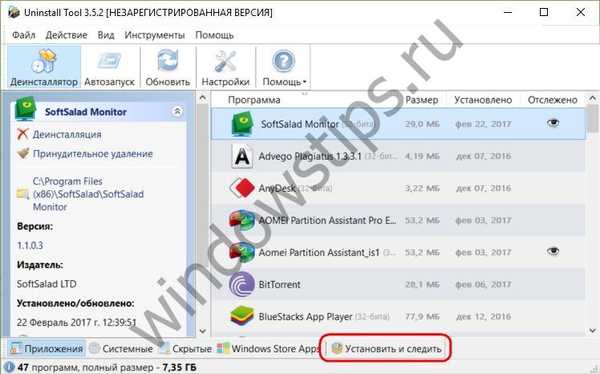 2
2У невеликому віконці далі вказуємо шлях до файлу встановлення програми і знову тиснемо кнопку "Встановити і стежити".

Після цього Uninstall Tool згорнеться в системний трей і в фоновому режимі відстежуватиме процес установки програми. Остання ж встановлюється в систему Windows звичайним способом. Після установки програми можливо два варіанти розвитку подій. Uninstall Tool може самостійно визначити, що процес установки програми завершено, і запропонувати збереження відстежених даних.

Але так буває не завжди, і в ряді випадків після установки програми потрібно вручну викликати Uninstall Tool з системного трея, зупинити відстеження даних і зберегти їх.



Відстежені програми в переліку Uninstall Tool будуть відображатися з позначкою спеціальним значком.
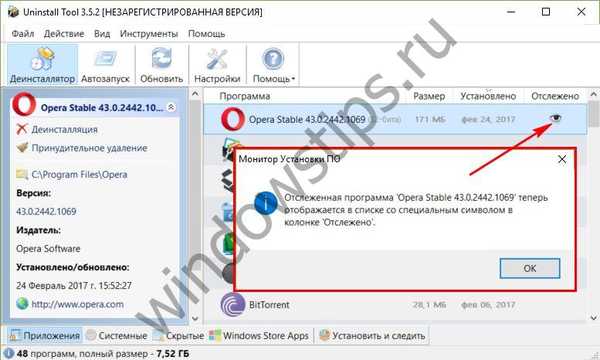 8
8Щоб ознайомитися з Відстежені даними, на потрібній програмі в переліку Uninstall Tool необхідно викликати контекстне меню, розкрити пункт "Відстежені дані" і натиснути "Подивитися у вигляді XML".
 9
9Звіт з Відстежені даними відобразиться в окремому віконці. У структурі дерева будуть видні створені при установці обраної програми папки, файли, ключі реєстру.

3. Відстеження програм з дєїнсталлятором Soft Organizer
Посилання для скачування: https://www.chemtable.com/ru/soft-organizer.htm
Soft Organizer - функціональний деинсталлятор від розробника ChemTable Software, на ринку софта більше відомого завдяки іншій своїй програмі, комплексному чистильникові реєстру і інших секторів Windows Reg Organizer. У числі можливостей Soft Organizer - перевірка оновлень для встановленого в систему ПО, відображення рейтингу ПО, деінсталяція з зачисткою залишків і відстеження останніх спочатку при установці програм. Soft Organizer також є платним продуктом, але для нього передбачена повнофункціональна тріал-версія.
Щоб увімкнути функцію виявлення даних у вікні Soft Organizer тиснемо кнопку "Встановити програму".
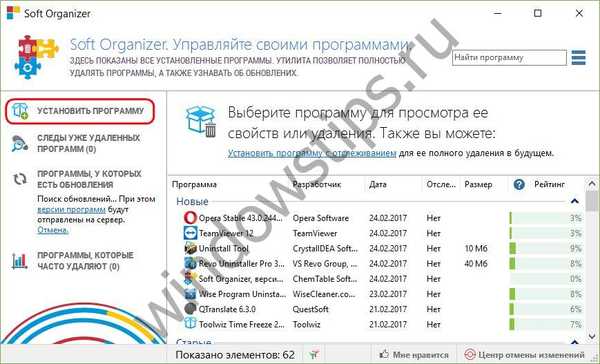 11
11Далі натискаємо "Вперед",

потім - "Запустити установку".

Звертаємо вікно Soft Organizer і здійснюємо процес інсталяції потрібної програми звичайним способом. По завершенні інсталяції запускаємо програму, при необхідності проводимо первинні настройки і закриваємо її. Потім повертаємося у вікно Soft Organizer і тиснемо "Вперед".

Soft Organizer відстежить внесення програмою зміни і збереже їх. Чи можемо тиснути "Готово" для завершення роботи, а можемо прямо зараз ознайомитися з Відстежені даними.

В останньому випадку відкриється окреме віконце з деревовидної структурою ключів реєстру, папок і файлів, створених тільки що встановленою програмою.

У переліку Soft Organizer ця програма буде значиться як Відстежені. До Відстежені даними можна буде отримати доступ в будь-який момент пізніше, вибравши цю програму в переліку і натиснувши опцію "Показати всі сліди".
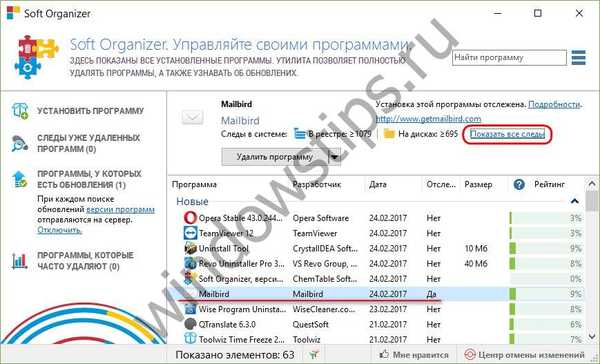 17
17***
Можливість початкового відстеження даних встановлюються в Windows програм передбачають і інші програми-деинсталлятори. У числі таких - Revo Uninstaller Pro, Ashampoo Uninstaller, WinTools.net.
Відмінного Вам дня!











